
Mündəricat:
- Müəllif John Day [email protected].
- Public 2024-01-30 07:48.
- Son dəyişdirildi 2025-01-23 12:56.

Hər ay hadisələrlə yenilənən bir təqvimimiz var, ancaq əl ilə edilir. Tükəndiyimiz şeyləri və ya digər kiçik işləri unutmağa meylliyik.
Bu dövrdə, mobil cihazlarla əldə edilə bilən bir sync'd təqvim və notepad tipli bir sistemə sahib olmağın daha asan olduğunu düşündüm, ancaq ailənizi sinxronizasiya etmək üçün məlumatları göstərmək üçün səliqəli bir yol istədim. Həm də qapıdan çıxarkən görülə bilən, istifadəsi asan olan böyük və vizual bir şey olmalı idi, buna görə də toxunma ekranı olmalı idi.
Mətbəximizdə/əsas giriş yerimizdə ayrı bir şəkildə asılacaq 17 düymlük bir toxunma ekranlı kompüter hazırlayacağımı qərara aldım. Məlumatı necə göstərəcəyimə qərar verdikdən sonra onu bəzi ev avtomatlaşdırma məqsədləri üçün də istifadə edə bilərdim:)
Bunun funksiyası media mərkəzi olmaq demək olmasa da, Kodi quraşdırmışam və mətbəxdə olarkən bir şey seyr etmək istəsək mini kompüter səs üçün bluetooth dinamiklə birləşdirilmişdir.
Komponentlərin siyahısı:
1 × Ainol Mini PC Çin Windows Mini PC
www.ainol-novo.com/ainol-mini-pc-black.html
1 × B173RW01 V.5 Laptop LCD LED Ekran, eBay Xüsusiyyətlərindən alınıb
B173RW01 LED Paneli 1600X900 üçün 1 × M. NT68676 VGA DVI HDMI Kontrol Paneli Kit
Ebay -da LCD Nəzarətçi Sürücü Kartını və dizüstü kompüterinizin modelini axtarın
1 × 17.3 "5 Telə Dayanıklı Dokunmatik Panel USB Nəzarətçi 16: 9 17.3" LCD Ekran üçün
bit.ly/1O4UGUA
1 × DC-DC Buck Gərginlik Dönüştürücü 4.5-40V 12V-dən 5V/2A-a Düşən Volt Transformatoru Stabilizatoru Gərginlik Tənzimləyicisi Modulu LED Voltmetrli 5V USB Şarj Cihazı ilə İnverter Lövhəsi https://www.amazon.ca/gp/product/ B00IWOPS8K
1 × 4 Portlu USB 2.0 Ultra Mini Hub
1 × Aeotec by Aeon Labs Z-Stick Z-Wave Plus Gen5 ZW090-A
1 × Aeotec by Aeon Labs Z-Wave Micro Switch DSC26103-ZWUS
1 × USB Kişi-USB Dişi Dönüştürücü (OTG) Adaptoru
1 × HDMI- HDMI Mini- M/M, 1 Ft Uzunluq
1 × USB - 2,5 mm Barrel Jack 5V Kabeli
1 x Ekstrüde Akrilik Pleksiglas Çubuq 3mm (1/8in) x 203mm (8in)
Gələcək əlavələr: bluetooth bluetooth dinamik ilə əla işləsə də səs üçün laptop hoparlörləri əlavə edə bildim. Ekranın işini təmin edə biləcəyimi görmək üçün ona bir batareya əlavə etmək istərdim.
Addım 1: OS seçin
Əvvəlcə bu layihə üçün bir Raspberry Pi istifadə etmək istəyirdim, çünki orada bir neçə digər divara quraşdırılmış RPi sistemi var. Pi -ni media konsolu olaraq istifadə etsəm də, istifadə etmək istədiyim bütün proqramları necə işlədə biləcəyimi o qədər də yaxşı bilmirdim, buna görə də dəstəyin mövcud olduğunu bildiyim üçün Windows -dan istifadə etməyi seçdim.
Addım 2: Form Faktoru

Bu, evdəki mövcud divar rəsmlərindən və ya aynalardan çox qalın olmayan divarda asılmış ayrı bir ekran olması üçün lazım idi. Ekranı tutan çərçivənin arxasındakı kompüter üçün bəlkə də 1/2 " - 3/4" boşluğum olacağını təyin etdim, buna görə də kompüterin çox kiçik olması lazım idi. Keçmişdə müxtəlif Çin mini kompüterlərinin açıldığını gördüm və Ainol Mini PC ilə getməyə qərar verdim. Ad seçimində bir qaş qaldırsam da, bu xüsusiyyətlərə uyğun olaraq ehtiyaclarıma çox uyğun gəlir: Intel Z3735F 1.83 GHz, 2GB RAM, 32GB eMMC, Windows 8.1, 7000mAh batareya (UPS kimi fəaliyyət göstərir), Wifi & BT 4.0, 2 tam ölçüsü USB, micro SD kart yuvası, mini USB portu, mini HDMI portu.
Windows Stick kompüteri ilə gedə bilərdim, amma batareya xüsusiyyətini və əlavə USB portlarını bəyəndim. Mini kompüter əslində büdcəyə uyğun olan çubuqlu kompüterlərdən daha ucuzdu.
Addım 3: LCD Ekran, Uyğun Toxunma Paneli və Uyğun Ekran İdarəetmə Paneli seçin
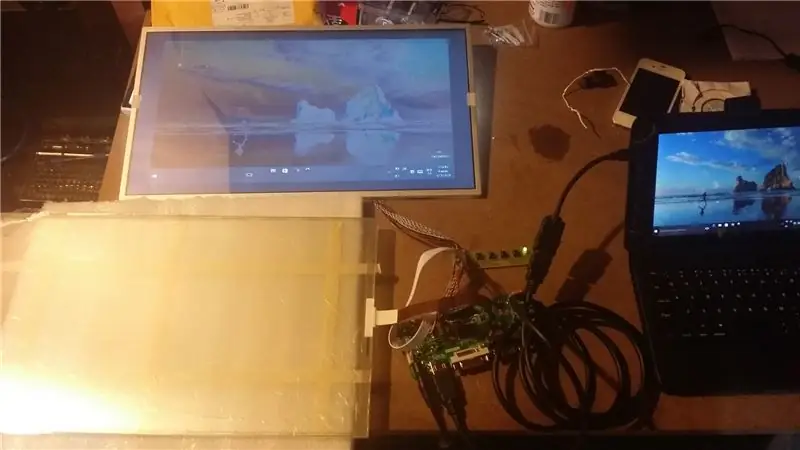
Mükəmməl ölçülü USB toxunma paneli və LCD ekrana uyğun uyğun idarəetmə lövhəsi olan bir LCD ekran tapmaq bir az çətin oldu. Təlimatçını əvvəlcə bir bələdçi olaraq istinad etdim, https://www.instructables.com/id/How-to-Make-a-Ras…, amma dəqiq ölçüyə uyğun bir USB toxunma ekranı da tapa biləcəyimə əmin olmalıydım. lcd panelinin.
LCD paneli, idarəetmə lövhəsi və toxunma ekranı olan dəstlərinin olub olmadığını öyrənmək üçün eBay -də njytouch ilə əlaqə saxladım. Bütün uyğun komponentləri olan tam bir dəstə sahib oldular, amma layihəm üçün çox bahalı idi. Njytouch -dan USB toxunma panelini və idarəetmə lövhəsini satın almağı və başqa bir eBay satıcısından dəstində olan eyni xüsusiyyətli LCD ekranı almağı bitirdim.
Komponentlər: 1) B173RW01 V.5 Laptop LCD LED Ekran
2) B173RW01 LED Panel 1600X900 üçün M. NT68676 VGA DVI HDMI Nəzarət Kartı Kiti
3) 17.3 "5 Telə Dözümlü Dokunmatik Panel USB Nəzarətçi 16: 9 17.3" LCD Ekran üçün
LCD Panel Ölçüləri: Aktiv Sahə: 382.08 × 214.92 mm
Xarici Ölçülər: 398.1 × 232.8 × 5.8 mm
USB Toxunma Ekranının Ölçüləri:
Aktiv sahə: 382.98 ± 0.5mm x 215.77 ± 0.5mm
Xarici Ölçülər 401.29 ± 0.5mm x 233.3 ± 0.5mm
Gördüyünüz kimi, aktiv sahə LCD ilə Toxunma Ekranı arasında çox yaxşı uyğun gəlir. Xarici ölçü Toxunuş Ekranda bir qədər böyükdür, lakin çərçivədə gizləndiyi üçün yaxşıdır.
Njytouch -un inanılmaz müştəri dəstəyinə sahib olduğunu söyləməliyəm. İlk dəfə idarəetmə lövhəmi və LCD -ni alanda rənglər sönmüşdü. Njytouch ilə əlaqə saxladım və çox həssas oldular. Ekran problemimi həll edən aşağıdakı təlimatları verdilər:
1. İstənilən girişə, VGA, HDMI, DVI və s.
2. Lövhəni açın və 'güc' düyməsini söndürün.
3. 'Menyu' düyməsini basıb saxlayın, sonra 'güc' düyməsini qısaca basın, 'menyu' düyməsini buraxın.
4. Sonra 'menyu' düyməsini yenidən basın.
5. İndi OSD menyusunda gizli zavod parametrləri olacaq.
6. + - düymələrindən istifadə edərək zavod parametrlərini seçin. 7. Zavod parametrlərində 'Lvds Map' parametrini 0 -dan 1 -ə dəyişin.
Addım 4: Çərçivə Montajı
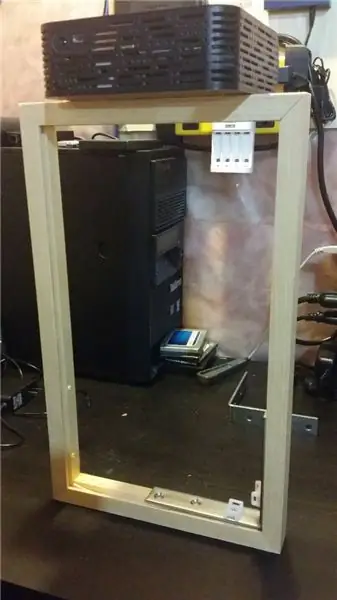


İndi əlimdə əsas komponentlər var idi və hər şeyi gözəl bir şəkildə bağlamaq üçün bir yol tapmağa başladım. Əvvəlcə hər şeyi gözəl bir şəkildə yerləşdirmək üçün yuxarıda göstərildiyi kimi metal bir çərçivə dəsti istifadə etmək niyyətindəyəm, amma büdcəm buna imkan verməzdi. 1x şam dəmir -dümürünü götürdüm və masa testerəsi və mişar mişarından istifadə edərək öz çərçivəmi hazırladım. Çərçivənin toxunma ekranın istifadəsinə mane olan çox qalın bir çərçivəyə sahib olmasını istəmədim, buna görə ekranın qalınlığı və şüşənin yuxarı hissəsindən 1/8 düymlük bir yuva düzəltdim.
Kəsmə:
1 1/8 eni almaq üçün şamı masa testeresinden keçirin.
Masa testeresi bıçağının üstündən birdən çox keçid edərək çərçivədə bir yuva düzəldin və ya bir dado bıçağı istifadə edin. Dado bıçağım yoxdur, buna görə 3-4 keçiddən sonra yuvanın genişliyini şüşəyə və ekrana uyğun olub olmadığını yoxladım. Ekran yuvaya yaxşı oturana qədər çox kiçik ötürmələr etməyə davam edin. Bütün 4 tərəf üçün təkrarlayın.
Ağacın uclarını 45 m -lik mişar maşını ilə kəsin ki, bütün 4 parça şəkil çərçivəsi kimi birləşsin.
Son hissə, toxunma ekranından usb idarəetmə lövhəsinə uzanan kabel üçün yer açmalı idi. Miter mişarını istifadə etdim və kabelin təxmini yerində daha geniş bir çentik düzəltdim ki, o, ekranda asanlıqla yuvada bükülsün.
3 ədəd montaj etmək üçün 2 uzun yan parçanı və daha qısa tərəflərdən birini yapışdırın. Gələcəkdə ekran qurğusunu çıxarmaq məcburiyyətində olsam, çərçivənin 4 -cü tərəfini bağlamaq üçün bəzi kiçik L mötərizələrdən istifadə etdim.
Çərçivənizi zövqünüzə uyğun olaraq qumlayın, ləkələyin və təmizləyin. Evdəki digər mebellərimizlə uyğunlaşmaq üçün öz əlimizdən gələni etdim.
USB portlarına kənardan və mini kompüterdəki güc düyməsinə daxil olmaq istədiyim üçün kompüteri yan tərəfdən əldə etmək üçün bir yola ehtiyacım var idi. Kompüterin xarici kənarındakı profilini izlədim və mini pc -nin sürüşməsi üçün çərçivənin kənarında boşluq yaratmaq üçün 1/2 düymlük bir yönləndiricidən istifadə etdim. İstifadə etdiyiniz kompüter növündən asılı olaraq fərqli yanaşma lazımdır.
Addım 5: Komponent Montajı



Gözlədiyim əyləncəli hissə idi.
Şüşə USB toxunma ekranını LCD panelimə yapışdırdım. Daha az qalıcı bir yanaşma üçün ikitərəfli bant istifadə etmək istəyə bilərsiniz, ancaq profilimi mümkün qədər aşağı tutmağa çalışırdım. Yapışqan quruluşu çərçivəyə sürüşdürün. Çərçivənin 4 -cü tərəfini L mötərizələri ilə 3 parçalı montaja bağlayın. İndi LCD ekranın arxa tərəfinə montaj etmək və yerləşdirmək üçün komponentlərdən ibarət bir tapmacanız olacaq.
Bir neçə təkrarlamadan sonra əksər komponentlərin son mövqeyini tapdım, amma anlamalı olduğum 2 şey var idi; 1) LCD ekranı və PC -ni iki ayrı elektrik kabeli ilə gücləndirmək istəmirdim 2) Ekran menyusuna və güc düymələrinə necə girəcəydim?
Ekran düymələri: Ekran düymələri lövhəsini panelin kənarına, mini kompüterin quraşdırıldığı yerə quraşdırmaq qərarına gəldim. Neyse ki, lövhə, LCD ekranın arxasındakı boşluq qədər dəqiq idi (~ 3/4 "). Düymələrin çərçivənin kənarında olacağını ölçdükdən sonra 1/8" deliklər qazıldı. Ebay -dan satın alınan 1/8 "pleksiglas çubuqlar (https://bit.ly/1IMXmr2) içərisindəki düymələrin uzantısı kimi çıxış etmək üçün deliklərə daxil edilmiş uzunluğa qədər kəsildi, çərçivənin kənarında təxminən 1/8" buraxdım. toxunanda özünü yaxşı hiss edirdi. Qırmızı və ya yaşıl güc göstərici işıqlarını göstərmək üçün çərçivə ilə bərabər oturmaq və düymə lövhəsindəki LED üzərində oturmaq üçün bir çubuq daha qısa kəsildi.
Güc: Ekran 12V, mini PC isə 5v işləyir. Ekranın idarəetmə lövhəsindəki barel konnektorunun uclarına 2 tel lehim etdim və bu tellər USB çıxışı olan bir DC-DC gərginlik çeviricisi ilə qidalandı (https://amzn.to/1JTfCKq). Mini kompüteri gərginlik çeviricisindən gücləndirmək üçün USB -dən 2,5 mm -ə qədər bir barel yuvası adapteri aldım (https://amzn.to/1ZKwvjD). İndi ekran kartını gücləndirən və mini kompüteri dolduran tək bir 12V/2A güc adapterindən istifadə edirəm.
Addım 6: Sinxronizasiya və Ev Avtomatlaşdırılması


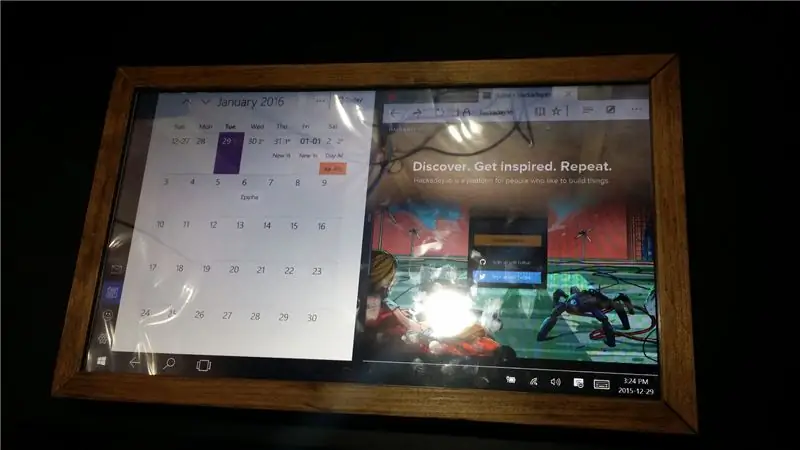
Həm Google Calendar, həm də Google Keep -dən istifadə etmək üçün ailə Gmail hesabı qururam. İdarəetmə Paneli və mobil cihazlarımızdakı hesab qurulması ilə hər kəsin telefonu və idarəetmə paneli ilə sinxronizasiya edən qeydlər və təqvim hadisələri edə bilərik. Evdən çıxarkən idarəetmə panelindəki hər şeyi görə bilərik.
Evin içərisindəki işıqları idarə etmək üçün bəzi z-dalğa komponentləri (Z-dalğa çubuğu və z-dalğa mikro keçid modulu) aldım və yalnız HomeGenie ev avtomatlaşdırma proqramını yüklədim..
İdarə etməyiniz lazım olan işıq keçid qutusuna bir z-dalğa mikro keçid modulu (və ya z-dalğalı işıq açarı) quraşdırın. İstehsalçıların veb saytında və ya modulla birlikdə gələn təlimatları izləyin və lazım gələrsə bir elektrikçi istifadə edin. Etdiyim addımlar bunlardır:
Aktivləşdirmək üçün mikro keçiddəki düyməni basın. Usb z-wave çubuğundakı düyməni basaraq daxil etmə rejiminə qoyun və mikro keçidin yanına gedin. Daha sürətli yanıb -sönməli və sonra modulu əlavə etdiyini göstərmək üçün bir neçə saniyə saxlayın. Panelə qayıtdım və z-dalğa çubuğunu mini pc-ə qoşulmuş usb mərkəzinə bağladım. HomeGenie açın və Yapılandır-> Qruplar və Modullar-> Qrup seçin bölməsinə keçin. Əlaqələndirmək istədiyiniz z-dalğa modulunu siyahıdan seçin. Modul açılan pəncərəsində Seç düyməsini basın. Zwave seçim formasında Assosiasiya dəstini vurun. Adını Garage olaraq dəyişdirdim və işlədi! Modulu HomeGenie tablosuna əlavə etdim və qurmaq yaxşıdı.
Addım 7: Divara montaj

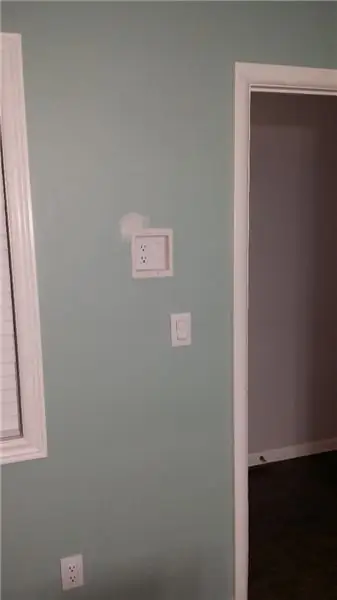
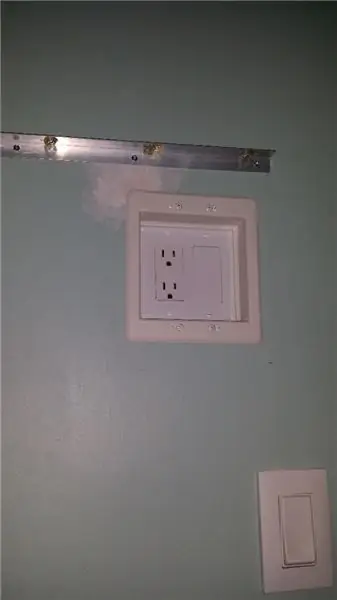
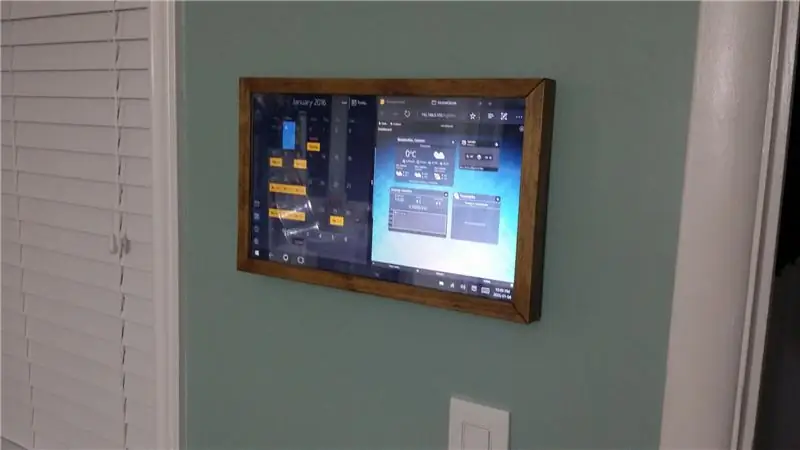
Bir az 3/4 alüminium açı istifadə edin və taxta çərçivənin yuxarısına oturacaq şəkildə kəsin. Bucağı çərçivəyə sıxın və ağacdan və alüminiumdan yuxarıdan üç delik açın. İsti yapışqan istifadə edərək çuxurların üzərinə 3 qoz -fındıq bağladım. vintlərin panel çərçivəsini bucağa monte etməsinə imkan verəcək, ancaq daha qalın bir açı alıb yiv edə bilərsiniz və ya daha etibarlı bir montaj üçün jb qaynağı istifadə edə bilərsiniz. Bucağın digər ayağında üç delik açın, bura keçid cıvatasıdır bucağı divara quraşdırmaq üçün keçəcək.
Montaj bucağım bitdikdən sonra girintili bir TV priz qutusu quraşdırdım. Bu, girintili qutunun içərisindəki panelin arxasında aşağı profilli bir güc adapterindən istifadə edə biləcəyim üçün edildi. Elektrik işləri ilə tanış deyilsinizsə, elektrik prizini quraşdırmaq üçün elektrikçi işə götürün. Panelin quraşdırılacağı yerin altındakı işıq açarına yemdən güc aldım. Quraşdırma üçün çıxış qutusundakı təlimatları izləyin.
Çıxış qutusu yerində olduqdan sonra panelin olmasını istədiyiniz yeri və keçid cıvatalarının hara getməsini ölçün. Dəyişmə cıvatalarının keçməsi üçün alçıpan/gipsdə 3/8 deliklər qazın. Keçid cıvatalarını əllərinizlə sıxın və sonra montaj açısını düzəltmək üçün bir səviyyə istifadə edin.
Çərçivəni bucağın üzərinə qoyun və delikləri mümkün qədər yaxınlaşdırın. qozun içərisinə oturana qədər hər üst çuxurda 1 vida buraxın və ipi sıxın və bərkidin.
Tövsiyə:
Ailə / İş yoldaşının Status Göstəricisi: 6 Addım (Şəkillərlə birlikdə)

Ailə / İş yoldaşının Status Göstəricisi: İlk göstərişli, bir çox layihələr illər ərzində mənə kömək etdi, inşallah bu başqasına kömək edər. Qısa hekayə … Zəngləri kəsməkdən və ya başqa bir şey düşündüyümüz zaman uzaqlaşmaqdansa, bir -birimizə statusumuzu göstərmək üçün bir yol lazım idi
Ailə Axtarışında Ailə Ağacınızda Yarımçıq Məbəd Fərmanı Tapmaq üçün Ümidin Sinə Genişləndirməsindən istifadə: 11 Addım

Ailə Axtarışında Ailə Ağacınızda Yarımçıq Məbəd Təminatı İşini Tapmaq üçün Ümidin Sinə Genişləndirməsindən istifadə: Bu təlimatın məqsədi, Ümid Göğüs uzantısını istifadə edərək, natamam məbəd nizamnaməsi işi olan Ailə Axtarışında ailə ağacınızı necə axtarmağı göstərməkdir. Ümid Sandığını istifadə etmək, uyğunsuzluq axtarışınızı xeyli sürətləndirə bilər
Raspberry Pi Ekranı və Toxunma Ekranı: 4 Addım

Raspberry Pi Ekranı və Toxunma Ekranı Döndür: Bu, Buster Raspbian əməliyyat sistemi ilə işləyən hər hansı bir Raspberry Pi üçün ekranı və toxunma girişini necə döndərəcəyinizi göstərmək üçün əsas bir təlimatdır, amma Jessie -dən bəri bu üsuldan istifadə edirəm. Burada istifadə olunan şəkillər bir Raspberry Pi -dən
IPad üçün Ev Avtomatlaşdırma İdarəetmə Paneli olaraq Duvara Montaj, Ekranı Aktivləşdirmək üçün Servo Nəzarət Maqnitindən istifadə: 4 Addım (Şəkillərlə)

IPad üçün Ev Otomasyonu İdarəetmə Paneli olaraq, Ekranı Aktivləşdirmək üçün Servo Nəzarət Mıknatısdan istifadə edərək: Son vaxtlar evimdə və ətrafımdakı işləri avtomatlaşdırmaq üçün çox vaxt sərf edirəm. Ev Otomasyonu tətbiqim olaraq Domoticz -dən istifadə edirəm, ətraflı məlumat üçün www.domoticz.com saytına baxın. Bütün Domoticz məlumatlarını göstərən bir tablosuna tətbiq axtararkən
Flush Divarda Raspberry Pi Toxunma Ekranı: 8 Addım (Şəkillərlə)

Flush Divarda quraşdırılmış Raspberry Pi Toxunma Ekranı: Raspberry Pi 7 " Toxunma ekranı inanılmaz, əlverişli bir texnikadır. Ev avtomatlaşdırması üçün istifadə etmək üçün birini divarıma bağlamaq istədiyimə qərar verdim. Ancaq onlayn olaraq tapdığım DIY qurğuların heç biri onu necə montaj etməyim problemi ilə məşğul olmadı
